Hirdetés
 Az Ubuntu egy érintés-központú felületen fejleszt tovább okostelefonok Okostelefon-vásárlási útmutató, 2013-raGondolsz egy okostelefon megvásárlására, de nem tudod, hol kezdj, és milyen okostelefont vásárolni? Ez az útmutató megy mindenben, amire szüksége van a teljes okostelefon-áttekintéssel, hogy tudd, hogy vásárolsz. Olvass tovább és táblagépek, az Ubuntu okostelefonok szállítását tervezi 2014-ben. Ha érdekli kipróbálni, akkor van jó hír: Telepítheti az Ubuntu Touch előnézeti verzióját egy Nexus eszközre (a Galaxy Nexus, Nexus 4, Nexus 7 A Google Nexus 7 (16 GB) Android-táblagép áttekintése és átadása249 dollárért vásároltunk egy 16 GB-os Nexus 7-et, amelyet már körülbelül egy hete felülvizsgáltam, és nagyon szerettem szeretni a kis dolgot. A végén adjuk el ... Olvass tovább vagy Nexus 10).
Az Ubuntu egy érintés-központú felületen fejleszt tovább okostelefonok Okostelefon-vásárlási útmutató, 2013-raGondolsz egy okostelefon megvásárlására, de nem tudod, hol kezdj, és milyen okostelefont vásárolni? Ez az útmutató megy mindenben, amire szüksége van a teljes okostelefon-áttekintéssel, hogy tudd, hogy vásárolsz. Olvass tovább és táblagépek, az Ubuntu okostelefonok szállítását tervezi 2014-ben. Ha érdekli kipróbálni, akkor van jó hír: Telepítheti az Ubuntu Touch előnézeti verzióját egy Nexus eszközre (a Galaxy Nexus, Nexus 4, Nexus 7 A Google Nexus 7 (16 GB) Android-táblagép áttekintése és átadása249 dollárért vásároltunk egy 16 GB-os Nexus 7-et, amelyet már körülbelül egy hete felülvizsgáltam, és nagyon szerettem szeretni a kis dolgot. A végén adjuk el ... Olvass tovább vagy Nexus 10).
Figyelem: Ez az Ubuntu Touch korai verziója. Bétanak hívják, de valójában alfa. Sok dolog nem működik, és egyes alkalmazások nem működő helyőrzők, amelyek makett grafikákat tartalmaznak. Az előzetes verzió telepítése a Nexus eszköz adatait is törölni fogja, így biztosítanod
készítsen biztonsági másolatot minden fontos adatról Az Android készülék megfelelő biztonsági mentéseÍgy készíthet teljes biztonsági másolatot Android-eszközéről a fényképek, az SMS, a névjegyek és minden egyéb védelmével. Olvass tovább mielőtt folytatná.Ha továbbra is érdekli az Ubuntu Touch kipróbálása és az előzetes Ubuntu Touch operációs rendszer áttekintése, nyugodtan folytassa. De légy tudatában annak, amibe kerülsz!
Mi az Ubuntu Touch?
Az Ubuntu Touch egy érintőfelület Ubuntu Linux Ubuntu: Kezdő útmutatóKíváncsi Ubuntu számára, de nem tudja hol kezdje? Itt minden, amire szükség lehet az Ubuntu legújabb verziójának megkezdéséhez, könnyen érthető, egyszerű angol nyelven íródott. Olvass tovább Ajánlott: okostelefonokhoz és táblagépekhez. Az Ubuntu 2014 elején tervezi az Ubuntu okostelefonok szállítását.
Az Ubuntu Touch legérdekesebb tulajdonsága valószínűleg az, amellyel az összes hardverforma tényezőjét potenciálisan integrálhatja zökkenőmentes élménybe. Az operációs rendszer képes táplálni az okostelefonokat, táblagépeket, asztali számítógépeket és még az intelligens TV-ket is, az interfészét az egyes típusú eszközökhöz igazítva. Legalább ez a koncepció. Mélyebb magyarázatért nézze meg az Ubuntu hivatalos demonstrációs videóját.
Készítse elő az Ubuntu-t az asztalon
Az Ubuntu szoftvert PC-n fogjuk használni az Ubuntu Touch telepítéséhez, mivel ez a hivatalosan támogatott módszer. Ha még nincs telepítve az Ubuntu, akkor képesnek kell lennie arra, hogy indítson egy Ubuntu élő CD és végezze el ezt a folyamatot az élő Ubuntu környezetből anélkül, hogy Ubuntu-t telepítené a számítógépére.
A szükséges szoftver telepítéséhez nyisson meg egy terminált és futtassa az alábbi parancsokat az Ubuntu rendszeren:
sudo add-apt-repository ppa: phablet-team / eszközök
sudo apt-get frissítés
sudo apt-get install phablet-android-tools-adb android-tools-fastboot
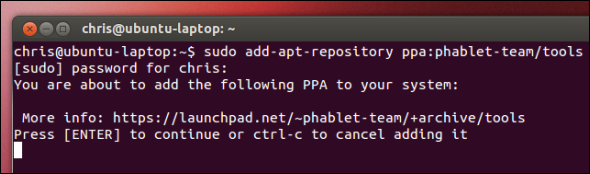
Nyissa ki a készüléket
Ha másik operációs rendszert szeretne telepíteni Nexus eszközére, akkor fel kell nyitnia a rendszerbetöltőt. Vegye figyelembe, hogy ez a lépés törli az eszköz összes adatát. (Ha már kinyitotta a rendszerbetöltőt a következőhöz: telepítsen egyéni ROM-ot Az egyedi ROM telepítése az Android készülékreKészen áll arra, hogy újjáélessze Android telefonját vagy táblagépét? Az egyéni ROM telepítése a legjobb módszer erre - még jobb teljesítmény és funkciók bekapcsolása mellett. Olvass tovább vagy gyökérzi a készüléket, kihagyhatja ezt a részt.)
Az eszköz feloldásához először teljesen ki kell kapcsolni. Ezután kapcsolja be a Be / kikapcsolás, Hangerő-növelés és Hangerő csökkentés gombok egyszerre történő megnyomásával. Gyorsindítás módba indul.

Csatlakoztassa a Nexus eszközt a számítógépéhez a USB USB 3.0: Minden, amit tudnod kellAz USB 3.0 sokféle módon veri az USB 2.0-t. Itt van minden, amit tudnia kell arról, hogy miért mindig válassza az USB 3.x-et, amikor csak lehetséges. Olvass tovább kábel, nyisson meg egy terminált, és futtassa a következő parancsot:
sudo fastboot oem unlock
Ellenőrizze, hogy feloldja-e eszközét, majd nyomja meg a bekapcsoló gombot az eszköz indításához. Haladjon át a tipikus Android telepítési folyamaton, amíg el nem éri a kezdőképernyőt.
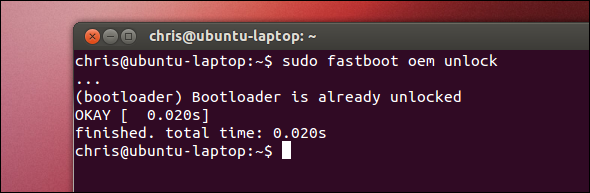
Készülék előkészítése
Most engedélyeznie kell USB hibakeresés Mi az USB hibakeresési mód az Androidon? Itt van, hogyan lehet engedélyezniEngedélyeznie kell az USB hibakeresést az Android-on? Elmagyarázzuk, hogyan lehet használni a hibakeresési módot a parancsok átviteléhez a számítógépről a telefonra. Olvass tovább a készüléken. Az itt található utasítások feltételezik, hogy az eszköz fut Android 4.2 A 12 legnépszerűbb Jelly Bean tipp egy új Google Tablet-élményértAz Android Jelly Bean 4.2, amelyet eredetileg a Nexus 7-en szállítottak, nagyszerű új tablettaélményt nyújt, amely felülmúlja az Android korábbi verzióit. Még lenyűgözte az állandó Apple rajongóinkat. Ha van Nexus 7, ... Olvass tovább .
Először nyissa meg a Beállítások képernyőt és válassza a lehetőséget Telefonról vagy A tablettáról. A Névjegy képernyőn érintse meg a gombot Összeállítási szám mezőt hét alkalommal. A következő üzenet jelenik meg:Gratulálunk, most fejlesztő vagy”Jelenik meg a képernyőn.

Visszatérés a Beállítások fő képernyőjére, és válassza a most látható fejlesztői beállítások lehetőséget. Engedélyezze a USB hibakeresés opció a Fejlesztői beállítások képernyő.
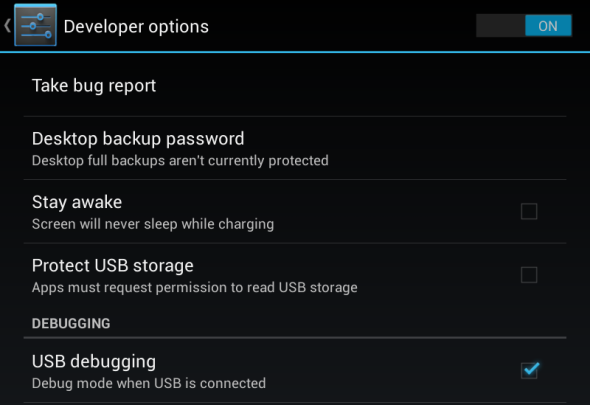
Ezután futtassa a következő parancsokat a számítógépen:
adb kill-server
adb start-server
Csatlakoztassa a Nexus eszközt a számítógéphez, és látnia kell egy megerősítő előugró ablakot a készüléken. Fogadd el az üzenetet. (Ha Nexus készülékének régebbi Android-verziója van, akkor előfordulhat, hogy nem látja ezt az előugró ablakot.)
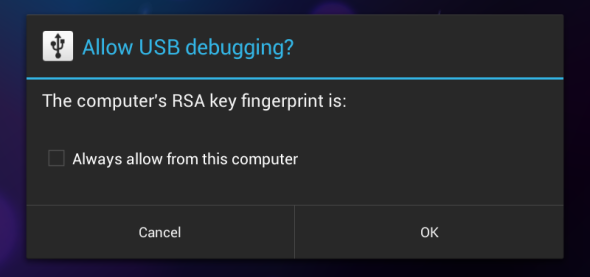
A Telefonról vagy A Tablettáról képernyőn keresse meg a korábban megérintett építési számot, és írja le. Erre a számra lesz szüksége, ha később újra telepíti az Androidot.
Telepítse az Ubuntu Touch alkalmazást
Ha követte a fenti utasításokat, akkor az Ubuntu Touch telepítéséhez a következő parancsot kell futtatnia:
phablet-flash -b
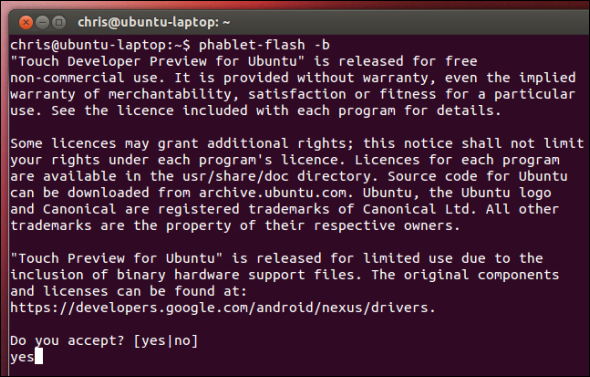
Ez a parancs mindent töröl a Nexus készüléken, letölti az Ubuntu Touch legújabb képét, és telepíti az eszközére. Miután minden megtörtént, az eszköz automatikusan újraindul az Ubuntu Touch környezetbe. Légy türelmes, amíg a folyamat befejeződik.
(Ha egy hibaüzenetet lát, amely szerint nincs elég hely, távolítsa el néhány alkalmazást, vagy távolítson el néhány fájlt a Nexus-eszközről, és próbálja újra.)
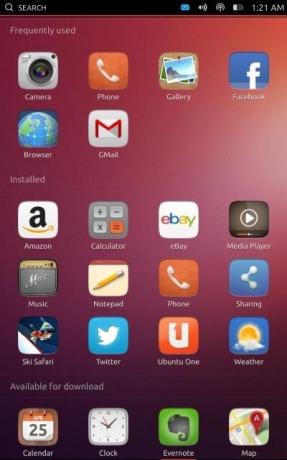
Az Android újratelepítése
Nagyon nagy esély van az Android újratelepítésére, miután játszott az Ubuntu Touch előnézetével. Ehhez látogasson el a Gyári képek a Nexus eszközökhöz a Google webhelyén. Keresse meg a gyári képet, amely megfelel a korábban leírt építési számnak, és töltse le.
Bontsa ki a letöltött fájlt, nyisson meg egy terminált és a CD-t a kibontott könyvtárba.
Csatlakoztassa Nexus készülékét a számítógéphez, és ellenőrizze, hogy be van-e kapcsolva.
Ezután futtassa a következő parancsot:
adb reboot-bootloader
Miután az eszköz gyorsindító módba indult, futtassa a következő parancsot:
sudo ./flash-all.sh
(Ha hibát észlel, győződjön meg arról, hogy kibontotta a gyári képet, és hogy Ön a cd parancsot használta A Linux A-Z - 40 alapvető parancs, amelyeket tudnia kellA Linux gyakran figyelmen kívül hagyott harmadik kerék a Windows és a Mac számára. Igen, az elmúlt évtizedben a nyílt forráskódú operációs rendszer nagyon vonzó volt, de ez még mindig távol esik a fontosságától ... Olvass tovább hogy belépjen a könyvtárába.)
Ez újratelepíti a Google hivatalos Android-képét az eszközére. A folyamat befejezése után Nexus eszközének újra kell indulnia az Android rendszerre.
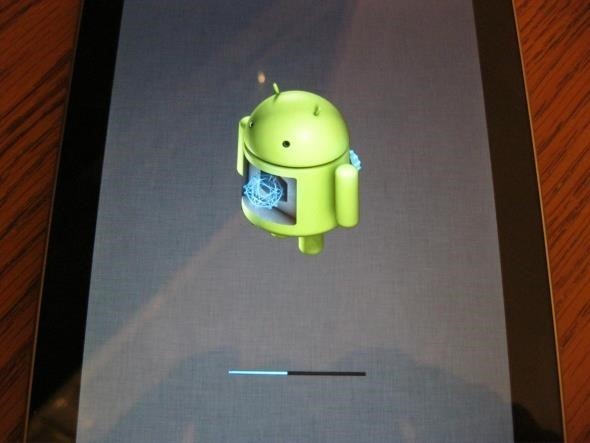
Ha bármilyen probléma merülne fel, forduljon a hivatalos telepítési útmutató az Ubuntu Wikiben.
Még játszott az Ubuntu Touch előnézetével? Várja az Ubuntu telefonokat, táblagépeket, intelligens TV-ket és PC-ket? Hagy egy megjegyzést, és ossza meg tapasztalatait!
Chris Hoffman tech blogger és mindenre kiterjedő technológiai rabja, az oregoni Eugene-ben él.


